UberChart - WordPress-Chart-Plugin
UberChart ist eine erweiterte WordPress-Diagramm-Plugin, die gibt Ihnen die Möglichkeit, eine Vielzahl von Diagrammen mit außergewöhnlicher Anpassungsfähigkeit. Mit insgesamt 240 Optionen pro chart und 30 Optionen pro Datensatz werden Sie immer in der Lage sein zu erstellen die genau die Grafik, die Sie brauchen.
Line-Charts
Bereich Charts
Bar Charts
Horizontale Balkendiagramme
Pie Charts
Ringdiagramme
Radar-Charts
Polar-Area Charts
Scatter-Diagramme
Bubble-Charts
Nachdem Sie wählen Sie den Diagrammtyp aus, den Sie starten können, mit der Anpassung, check-out dieser screenshot von dem Menü Diagramme mit allen Abschnitten geöffnet werden, um eine Vorstellung von der extrem hohen Anzahl der verfügbaren Optionen.
Legen Sie die Diagramm-Größe, Rand-und Hintergrundfarbe
Aktivieren oder deaktivieren Sie die Reaktionsfähigkeit des Diagramms
Wählen Sie die Geschwindigkeit und die Art der animation
Größe, Farbe, schriftart, Schriftstil und die position der Diagramm-Titel
Größe, Farbe, schriftart, schriftart und position des Textes in der Legende
Legen Sie den Stil der tooltips
Definieren Sie die bezier-Kurve der Spannung in jeder Zeile, diese ermöglicht Ihnen das darstellen von geraden oder gekrümmten Linien
Definieren Sie die Breite in jeder Zeile, erstellen Sie gestrichelte Linien mit benutzerdefinierten Lücken und auch wählen Sie die lineCap und lineJoin Leinwand Eigenschaften jeder Zeile
Legen Sie den Punkt Stil von jedem Punkt (Kreis, Dreieck, Rechteck -, Kreuz -, Linien -, Stern -, Strich und mehr)
Wählen Sie aus, wie jeder Punkt reagieren sollen, wenn schwebte, zum Beispiel, können Sie definieren den genauen radius, die reagiert auf die hover-Maus-Ereignis
Stellen Sie den radius, den Rand und die hintergrund-Farbe des Punktes oder der Blase (in beiden schweben und Standard-status)
Legen Sie die hintergrund-und Rahmenfarbe der einzelnen Balken in einem Balkendiagramm dargestellt (in beiden schweben und Standard-status)
Legen Sie die hintergrund-und Rahmenfarbe jeder Bogen wird in einem Polar-Bereich -, Kreis-oder Ringdiagramm (in beiden schweben und Standard-status)
Kopieren Sie Ihre Daten direkt von Ihrem Lieblings-O. S. oder online-Tabellen-editor (MS Excel, OpenOffice, LibreOffice, Google Sheet, etc.) zu UberChart und Umgekehrt
Einfach fügen Sie die Daten mit den gängigen Funktionen einer Tabellenkalkulation (kopieren und einfügen einer Gruppe von Zellen, Zeilen ziehen, ziehen, Spalten)
Mit einem embedded-spreasheet-editor, den Sie brauchen noch nicht einmal den üblichen "CSV-Import" - Funktion, weil durch kopieren und einfügen aus einer Tabellenkalkulations-software können Sie ganz einfach importieren Sie die Daten der CSV -, XLS-oder ODS (und alle anderen Formate unterstützt, indem Sie Ihre spreadsheet-software) - Datei.
Funktioniert als backup-system für Ihre Diagramme (verlieren Sie nie irgendwelche chart)
Sie können Ihre Diagramme zwischen verschiedenen Webseiten
Speichern Sie Ihre am häufigsten verwendeten Diagramme und verwenden Sie Sie als Modelle für die Zukunft-charts
Komponist lizenziert unter der MIT-Lizenz
Ausgewählt, lizensiert unter der MIT-Lizenz
Handsontable lizenziert unter der MIT-Lizenz
Spectrum lizenziert unter der MIT-Lizenz
Chart.js lizenziert unter der MIT-Lizenz
JShrink Lizenz unter der BSD-3-Lizenz-Klausel
Erstellen Sie Ihre perfekte Diagramm
Die verfügbaren Diagrammtypen sind:Allgemeine Optionen
Diese Optionen definieren das Allgemeine Verhalten von der Grafik und dem Aspekt der einige der Elemente der Tabelle (Datensätze und-Skalen haben Ihre eigenen Anpassungs-Optionen, siehe die spezifischen Abschnitte für details), Sie können zum Beispiel:Datasets Anpassung
Sie sind frei zu entscheiden, wie jeder Datensatz, der das Diagramm erscheinen soll, zum Beispiel können Sie:Arten von Skalen
UberChart gibt Ihnen die Möglichkeit, verschiedene Arten von Skalierung: Lineare Skalen Dies die häufigste Art der Skala, verwenden Sie es jedes mal, wenn Sie haben, zu repräsentieren numerische Werte, die nicht brauchen, die logarithmische Skalierung. Logarithmische Skalen Logarithmische Skalen erlauben eine große Palette angezeigt werden, ohne die kleinen Werte unten komprimiert in den unteren Rand der Grafik. Diese Art der Skalierung ist wichtig, wenn Sie sich mit Punkten, die viel größer oder kleiner als die Masse der Daten oder wenn Sie wollen, um zu zeigen, multiplikative Faktoren. Zeitskalen Verwenden Sie die time scale, wenn Sie darstellen, ein bestimmtes Datum oder Zeit. Das format für das Datum/die Zeit ist vollständig anpassbar. Verwenden Sie einfach die tokens zur Verfügung gestellt von Moment.js um ein benutzerdefiniertes format definieren, dann legen Sie die Zeiteinheit verwendet, die von der Waage und geben Sie die Anzahl der Einheiten, sollte geplottet werden zwischen den Gitterlinien. Kategorie Waagen Verwenden Sie die Kategorie-Skala, teilen Sie Ihre Daten in mehrere Kategorien und die Anzeige von benutzerdefinierten Etiketten.Multi-Achsen
Sie können plot ein oder mehrere datasets auf die zusätzliche sekundäre Achse benannt, Y2, wenn die Werte in einem Diagramm variieren von einem Datensatz zum anderen.Gestapelten Daten
Fühlen Sie sich frei, um aktivieren oder deaktivieren Sie die "Stacked" - Funktion auf jeder Achse, diese können Sie stapeln Sie die Daten der angegebenen Achse ein Liniendiagramm, Flächendiagramm, Balkendiagramm oder Horizontalen Balkendiagramm.Waage-Position
Sie können die Waage in Ihre Lieblings-Positionen, zum Beispiel können Sie darstellen, die Y-Achse eines liniendiagramms auf der rechten statt auf der linken Seite der X-Achse eines Balken-Diagramm auf der Oberseite statt auf der Unterseite, etc.Ausblenden der Skalen
Manchmal ist es sinnvoll, nur repräsentieren die Datensätze ohne Waage oder ohne alle Skalen. Verwenden Sie diese Optionen ein-oder ausblenden spezifischen Skalen.Skala-Raster-Linien
Anpassen der Sichtbarkeit, die weite, die Farben und vieles mehr für jede grid-Zeile. Dies ermöglicht Ihnen, die extrem detaillierte und markieren Sie kleine Variationen auf Ihre Daten, wenn erforderlich, oder machen Sie das Diagramm-layout ordentlich und sauber.Scale-Titel
Ändern, wie der Titel jede Skala wird angezeigt, indem Sie die Farbe ändern, die Schriftgröße, die schriftart und der Schriftschnitt.Maßstab Zecken
Fügen Sie ein Präfix oder ein suffix, das die Zecken von einer Skala (zum Beispiel um ein Gerät von mess -, Prozentsatz-symbol, dollarsymbol, etc.), umkehren der Reihenfolge der Zecken, drehen Sie die Zecken, um Platz zu sparen, Runden den decimal-Wert auf eine bestimmte Anzahl von Dezimalstellen und mehr.Zusätzliche Anpassungen
Legen Sie eine minimale und eine maximale Grenze für jede Skala, eine Feste Schrittweite, entscheiden beginnen bei null oder nicht Ihr Maßstab, die Anzahl der Teilstriche einer Skala auf einen vordefinierten Wert, passen Sie die Abmessungen der Balken eines Balkendiagramms und mehr.Tabellen-Editor
Während der Erstellung eines Diagramms es ist ein moment, in dem Sie haben, um die Daten-Punkte. Wenn die Anzahl der Datenpunkte begrenzt ist nicht keinen Unterschied machen, wenn Ihr normale input-Felder oder andere Methoden, aber wenn Sie eine große Menge von Daten, die Sie verwenden sollten, eine effiziente Methode zur Eingabe Ihrer Werte. Der Tabellen-editor zur Verfügung, in UberChart gibt Ihnen die Möglichkeit:Import und Export
Die import-und export-Funktion zur Verfügung, die in UberChart können Sie archivieren Sie Ihre Sammlungen von Diagramme als XML-Dateien. Dies ist extrem nützlich, weil:Modelle
In UberChart die Modelle sind spezielle Karten, die geladen werden kann, schaffen Sie im Handumdrehen neuen charts. In anderen Worten: Modelle sind ein Weg, zu recyceln, Diagramme, Konfigurationen, so dass Sie nur die Daten Hinzugefügt werden Punkte auf ein Ergebnis produzieren.Standard-Modelle
Dieses plugin, die standardmäßig kommt mit 34 Standard-Modelle, können Sie einfach erstellen verschiedene Arten von Diagrammen, ohne Zeit für die erste Konfiguration. Mehr wissen über den Prozess zum erstellen eines Diagramms aus einem Modell, überprüfen Sie heraus dieses video.Multisite-Ready
Dieses plugin kann verwendet werden, in einem WordPress-Netzwerk, und unterstützt sowohl Netzwerk-Aktivierungs - (das plugin wird aktiviert auf allen Seiten Ihrer WordPress-Netzwerk in einem einzigen Schritt ) und einer Single-Site-Aktivierung ( Ihr plugin manuell aktiviert werden auf einzelnen Seiten des Netzes ).Mehrsprachige Bereit
UberChart kommt standardmäßig in Englisch und Italienisch, wenn Sie wollen, um das plugin zu übersetzen in eine andere Sprache einfach erstellen Sie eine übersetzung oder übersetzen Sie es mit einem multilanguage-plugin.Hohe Qualität Unterstützung
Die Unterstützung für dieses plugin ist in Englisch und Italienisch per E-Mail direkt von der plugin-Entwickler. Wenn Sie Probleme haben oder wenn Sie detaillierte technische Informationen über bestimmte plugin-parts sind Sie in guten Händen.Credits
Dieses plugin ermöglicht die Verwendung der folgenden Ressourcen:Könnte auch Interessant sein:
IconBox Wordpress Plugin
con Box reagiert Wordpress- Plugin , mit diesem Plugin können Sie informative Boxen mit Icons im Ra...Einfach WhatsApp Wordpress-Plugin
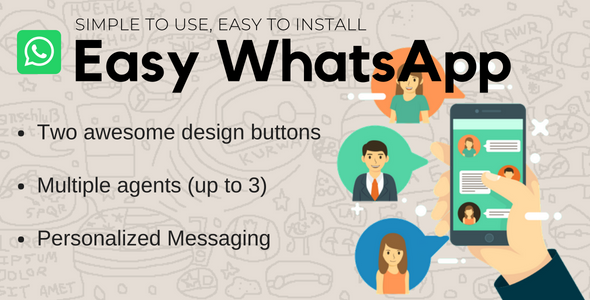 Einfach zu bedienen WhatsApp-plugin, indem Sie Ihre Freunde an ZapDesk. chat mit Ihren Besuchern un...
Einfach zu bedienen WhatsApp-plugin, indem Sie Ihre Freunde an ZapDesk. chat mit Ihren Besuchern un...
